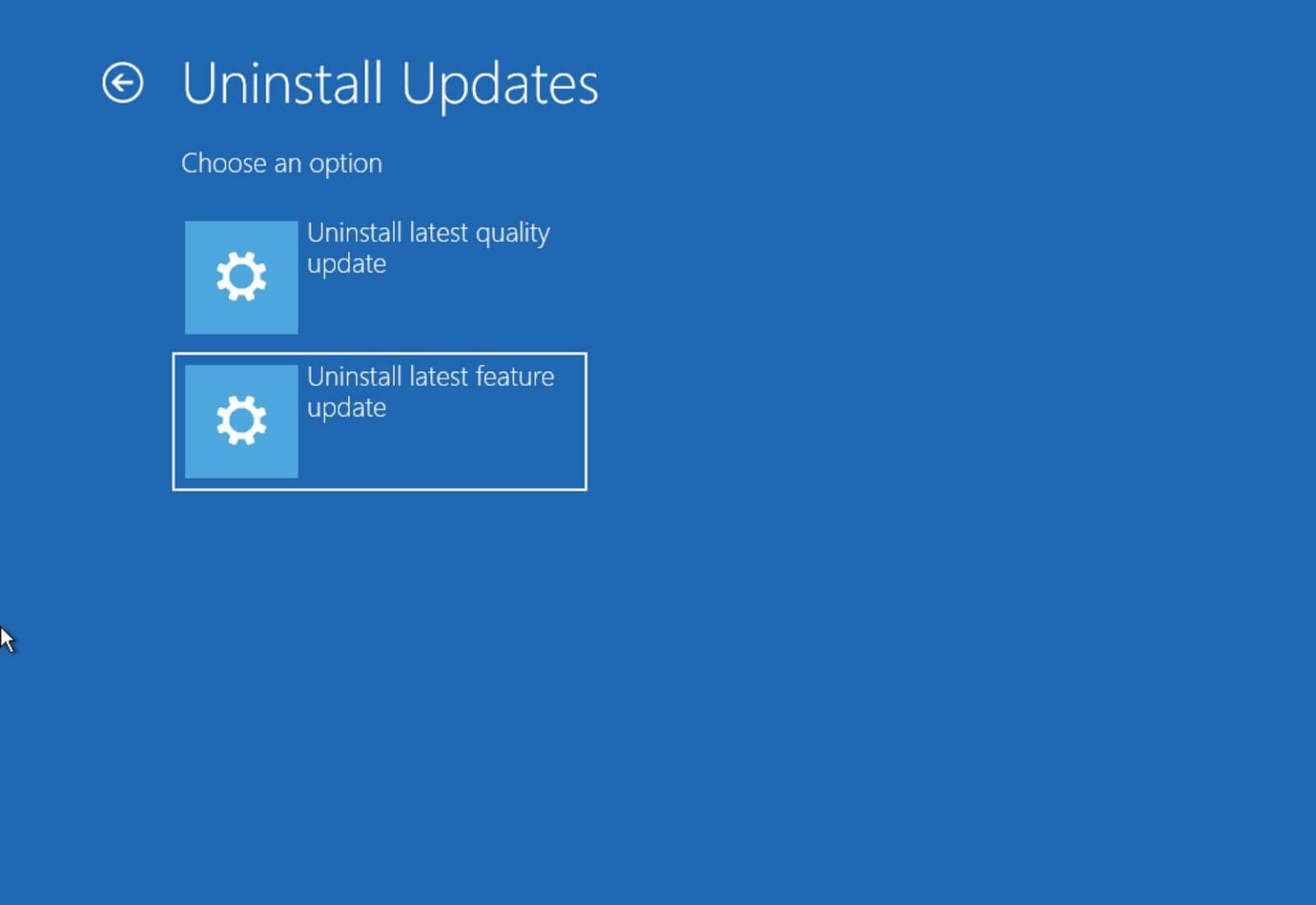Bien que Windows 10 21H1 (également connu sous le nom de Mise à jour de mai 2021) est une mise à jour de fonctionnalité mineure qui ne nécessite pas de réinstallation sur les appareils exécutant la version 20H2 ou 2004, il existe toujours des risques de bugs et d'autres problèmes pouvant empêcher l'ordinateur de démarrer.
Si votre appareil rencontre des problèmes et ne démarre même pas, vous pouvez toujours revenir à la version précédente, que vous ayez effectué une mise à niveau à l'aide du package d'activation ou une réinstallation complète. Cependant, Windows 10 ne vous donne que dix jours pour désinstaller les mises à jour des fonctionnalités. Après dix jours, le seul moyen de supprimer la mise à jour de mai 2021 consiste à effectuer une nouvelle installation de la version précédente.
Dans ce guide, vous apprendrez les étapes pour désinstaller Windows 10 version 21H1 à l'aide des paramètres de démarrage avancés lorsque votre ordinateur ne démarre pas. Si vous avez toujours accès au bureau, vous pouvez rétrograder en suivant ces étapes.
Désinstallez Windows 10 21H1 à partir de la version 20H2 ou 2004 avec démarrage avancé
Si vous avez mis à niveau un ordinateur exécutant la version 20H2 ou 2004 à l'aide du package d'activation, c'est-à-dire la mise à jour rapide qui ne nécessite pas de réinstallation, vous pouvez revenir à la version précédente à l'aide des paramètres de démarrage avancés.
Pour désinstaller le package d'activation Windows 10 21H1 (mise à jour de mai 2021) lorsque l'ordinateur ne démarre pas, procédez comme suit :
-
Démarrez le PC Windows 10 dans Démarrage avancé.
-
Cliquer sur Dépanner.
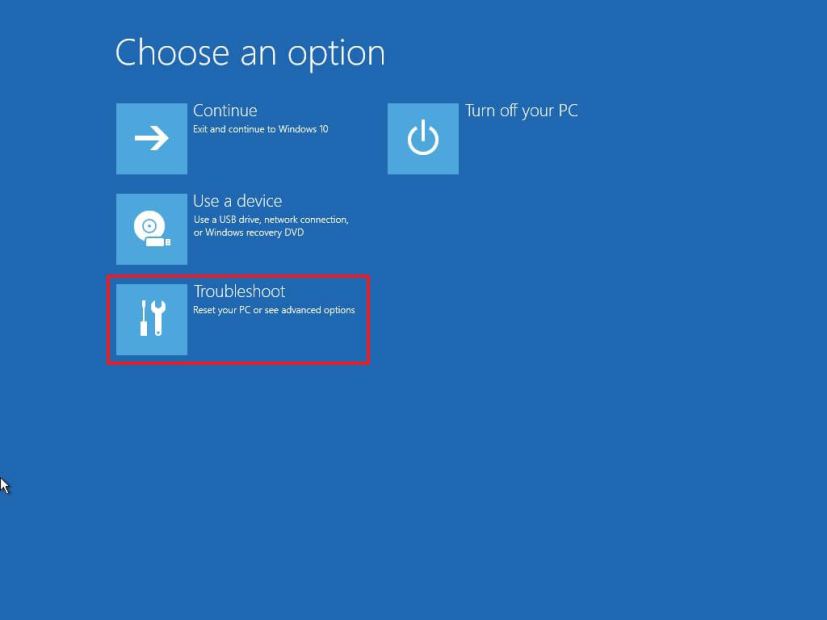
Dépannage avancé au démarrage -
Cliquer sur Options avancées.
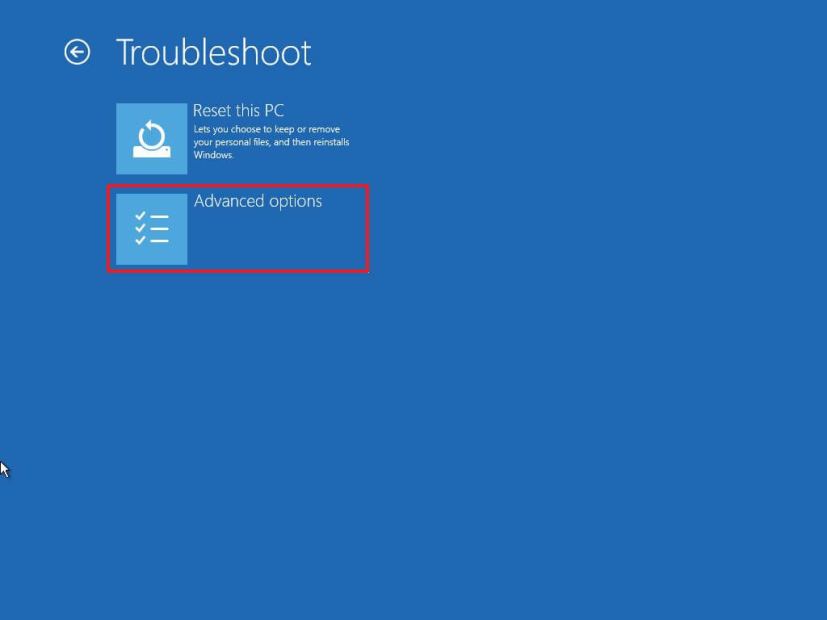
Options avancées -
Cliquer sur Désinstaller les mises à jour.
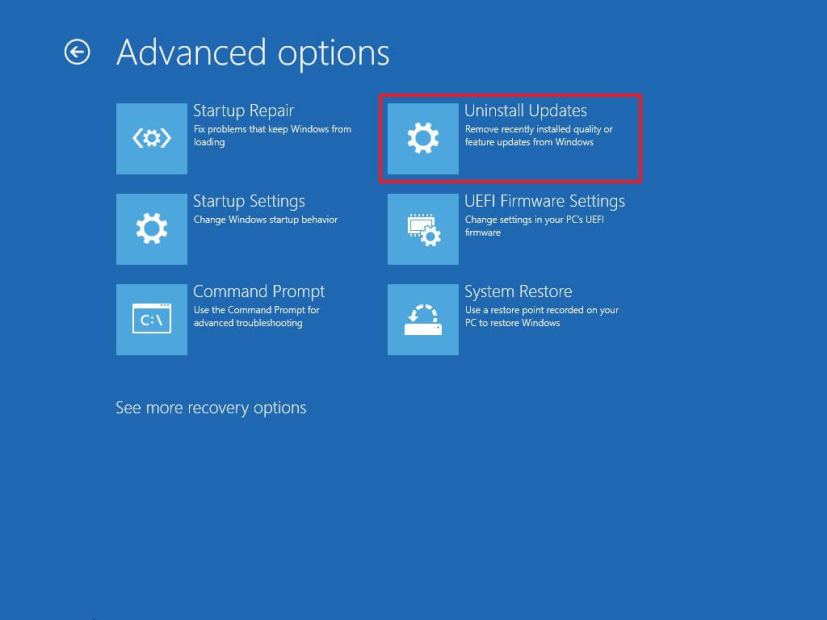
Mises à jour de désinstallation de Windows 10 Démarrage avancé -
Clique le Désinstaller la dernière mise à jour de qualité option.
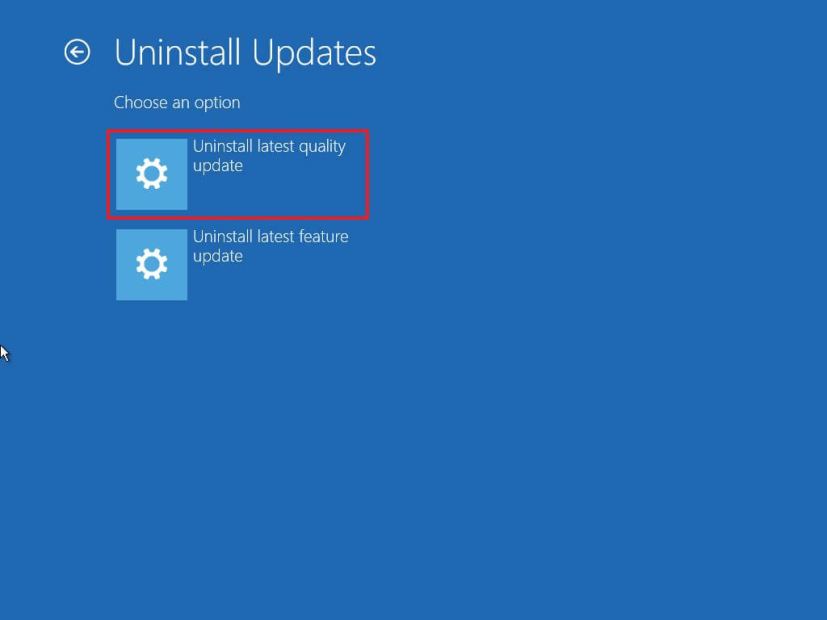
Désinstallez les mises à jour de qualité lorsque le PC ne démarre pas -
Connectez-vous à l'aide de vos informations d'identification d'administrateur (le cas échéant).
-
Clique le Désinstaller la mise à jour de qualité bouton pour supprimer le Ko5000736 package d’activation.
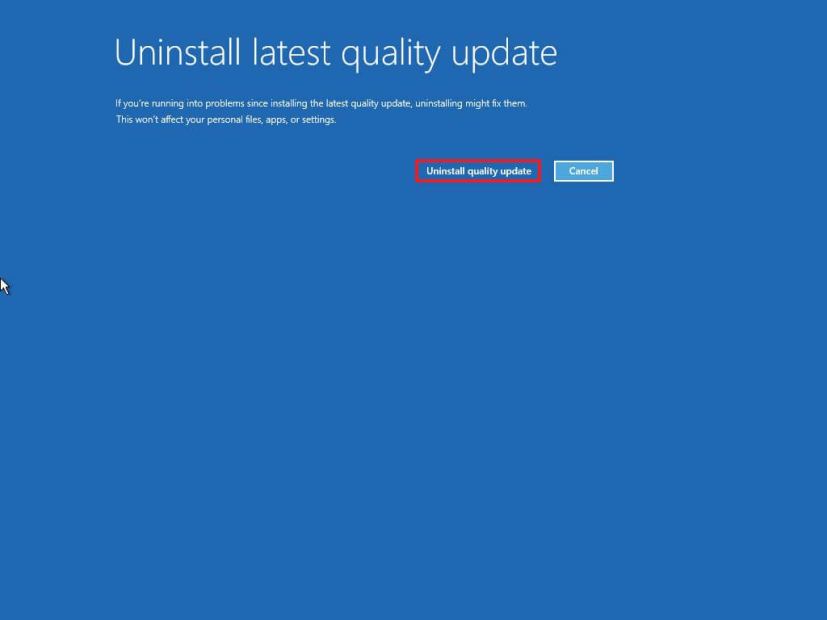
Désinstaller Windows 10 21H1 (KB5000736)
Une fois les étapes terminées, l'ordinateur désinstallera le package d'activation Windows 10 21H1 (KB5000736) pour revenir à la version précédente.
Désinstallez Windows 10 21H1 de la version 1909 ou 1903 avec démarrage avancé
Alternativement, si vous avez mis à niveau un appareil exécutant la version 1909 ou une version antérieure, ou si vous avez utilisé l'assistant de mise à jour ou l'outil de création de support, vous pouvez toujours utiliser les paramètres de démarrage avancés, mais les étapes seront légèrement différentes.
Pour désinstaller Windows 10 21H1 après une réinstallation complète, procédez comme suit :
-
Démarrez le PC Windows 10 dans Démarrage avancé.
-
Cliquer sur Dépanner.
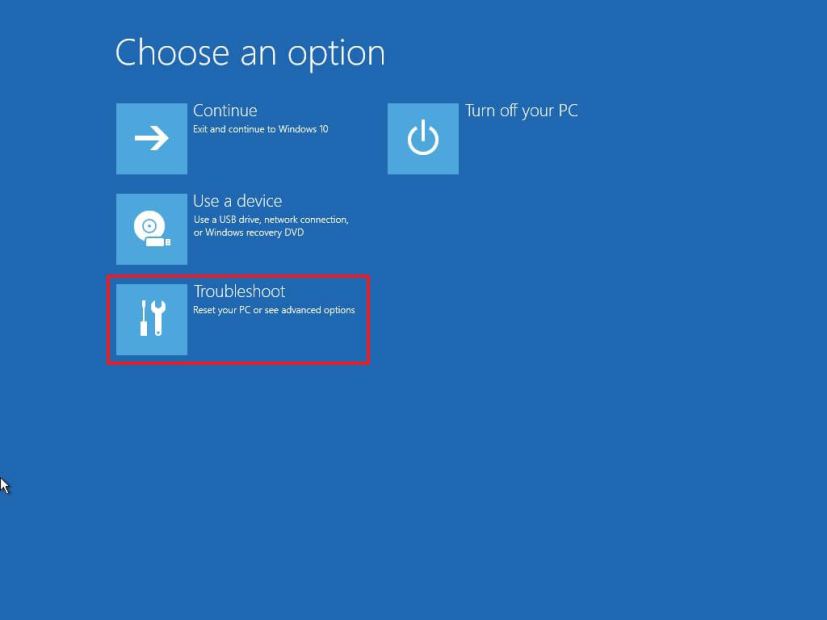
Dépannage avancé au démarrage -
Cliquer sur Options avancées.
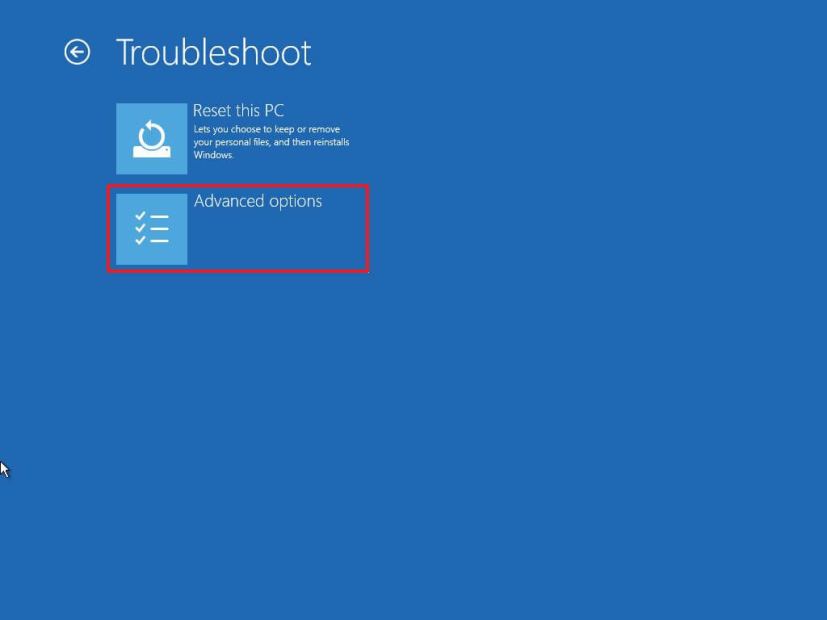
Options avancées -
Cliquer sur Désinstaller les mises à jour.
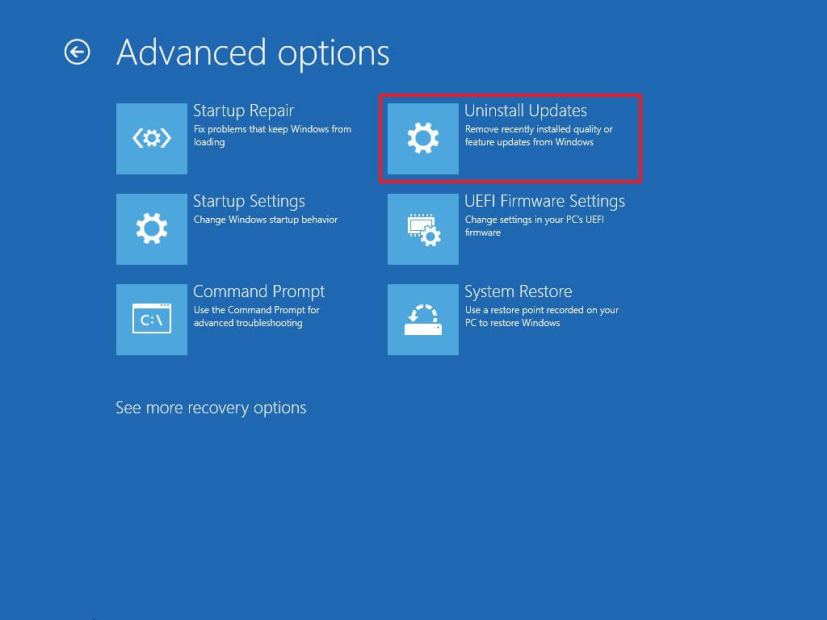
Mises à jour de désinstallation de Windows 10 Démarrage avancé -
Clique le Désinstaller la dernière mise à jour des fonctionnalités option.
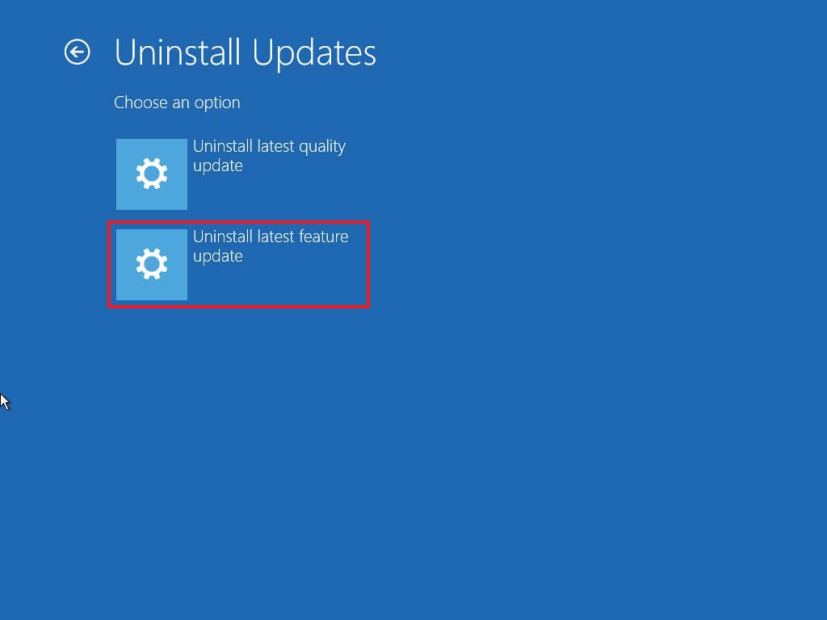
Désinstaller la mise à jour des fonctionnalités lorsque le PC ne démarre pas -
Connectez-vous à l'aide de vos informations d'identification d'administrateur (le cas échéant).
-
Clique le Désinstaller la mise à jour des fonctionnalités bouton pour supprimer Windows 10 21H1.
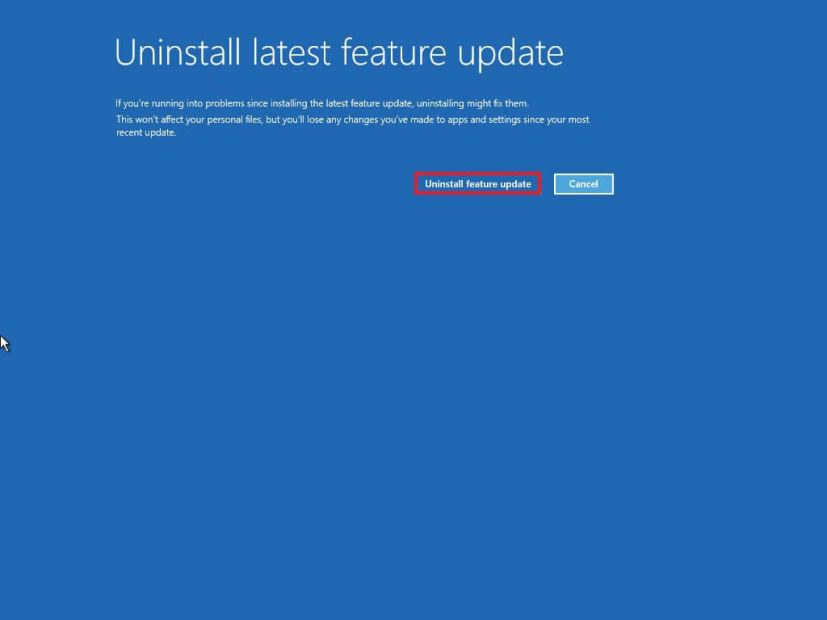
Supprimer Windows 10 21H1
Une fois les étapes terminées, le système désinstallera la mise à jour Windows 10 mai 2021 et reviendra à votre installation précédente.
La possibilité de supprimer une mise à jour de fonctionnalité est généralement disponible au cours des dix premiers jours suivant le processus de mise à niveau, mais uniquement si vous n'avez pas supprimé les fichiers et les fichiers. Windows.ancien Le dossier est présent à la racine du lecteur « C ».
Pourquoi vous pouvez faire confiance à Winfix.net
Je combine les connaissances d'experts avec des conseils centrés sur l'utilisateur, des recherches et des tests rigoureux pour garantir que vous recevez des guides techniques fiables et faciles à suivre. Examinez le processus de publication.